Hypermesh tetramesh process manager 划分四面体网格流程
hypermesh网格划分小技巧
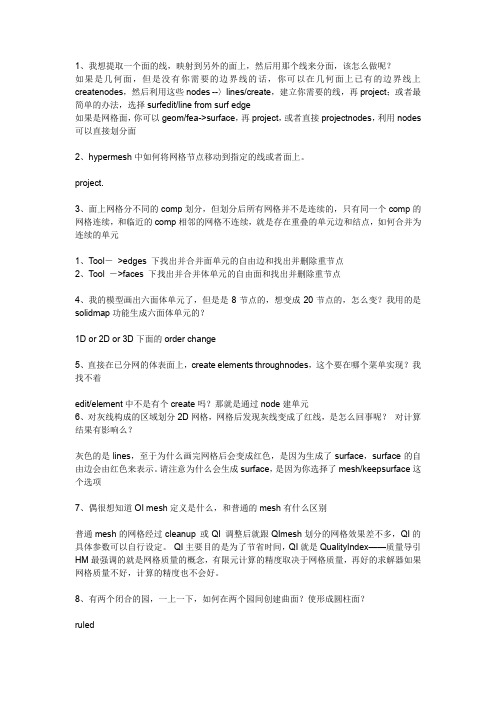
1、我想提取一个面的线,映射到另外的面上,然后用那个线来分面,该怎么做呢?如果是几何面,但是没有你需要的边界线的话,你可以在几何面上已有的边界线上createnodes,然后利用这些nodes --〉lines/create,建立你需要的线,再project;或者最简单的办法,选择surfedit/line from surf edge如果是网格面,你可以geom/fea->surface,再project,或者直接projectnodes,利用nodes 可以直接划分面2、hypermesh中如何将网格节点移动到指定的线或者面上。
project.3、面上网格分不同的comp划分,但划分后所有网格并不是连续的,只有同一个comp的网格连续,和临近的comp相邻的网格不连续,就是存在重叠的单元边和结点,如何合并为连续的单元1、Tool->edges 下找出并合并面单元的自由边和找出并删除重节点2、Tool ->faces 下找出并合并体单元的自由面和找出并删除重节点4、我的模型画出六面体单元了,但是是8节点的,想变成20节点的,怎么变?我用的是solidmap功能生成六面体单元的?1D or 2D or 3D下面的order change5、直接在已分网的体表面上,create elements throughnodes,这个要在哪个菜单实现?我找不着edit/element中不是有个create吗?那就是通过node建单元6、对灰线构成的区域划分2D网格,网格后发现灰线变成了红线,是怎么回事呢?对计算结果有影响么?灰色的是lines,至于为什么画完网格后会变成红色,是因为生成了surface,surface的自由边会由红色来表示。
请注意为什么会生成surface,是因为你选择了mesh/keepsurface这个选项7、偶很想知道OI mesh定义是什么,和普通的mesh有什么区别普通mesh的网格经过cleanup 或QI 调整后就跟QImesh划分的网格效果差不多,QI的具体参数可以自行设定。
HyperMesh网格划分,模型处理

HyperMesh前处理平台 体网格划分
•
六面体网格划分
HyperMesh的3-D六面体网格划 分,功能强大而灵活,同时保证高 质量
HyperMesh提供Mappable几何区域 的显示模式,可更快实现区域的合 理剖分,从而提高六面体网格划分 的效率
•
四面体网格划分
• 自动保证实体之间网格的连续性
可直接快速改变现有网格模型的各 种参数和特征,实现新的设计
可以将现有的网格自适应调整以满 足新的几何
使CAE工程师可以按自己的思路、想 法方便而直观地改变网格外形
HyperMesh前处理平台 Connectors
HyperMesh前处理平台 Connectors
Bolts Seam Welding Adhesive Weld File support 支持焊点文件
• 几何特征的修复(clip_repair.hm)
• 创建缺失曲面 • 删除重复曲面 • 编辑曲面连接关系
• 中面抽取(clip_repair.hm) • 几何特征的简化(clip_repair.hm)
• 小孔的去除 • 曲面圆角的去除 • 面内圆角/倒角的去除
• 2D网格划分
线框网格剖分
除Automesh外,HyperMesh还可以直接利用曲线生成2D/3D网格 • 线框为边界的2D网格划分(bracket.hm) • 单元节点为边界的2D网格划分(bracket.hm) • 混合边界类型的2D网格划分(bracket.hm) • 通过拉伸、旋转、扫略进行2D网格划分(bracket.hm)
HyperMesh前处理平台 Penetration Checking
交叉和穿透检查
• 在图形区单独显示干涉单元
(完整)看一遍学会hyperworks基础教程
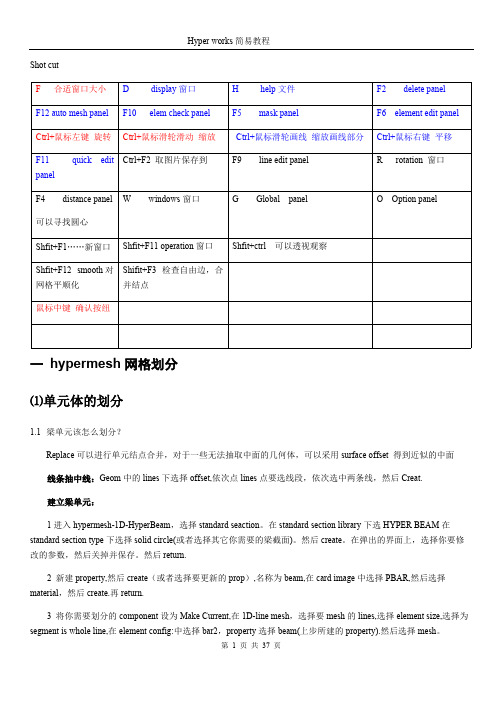
Hyper works 简易教程Shot cut 一 hypermesh 网格划分⑴单元体的划分1.1梁单元该怎么划分?Replace 可以进行单元结点合并,对于一些无法抽取中面的几何体,可以采用surface offset 得到近似的中面线条抽中线:Geom 中的lines 下选择offset,依次点lines 点要选线段,依次选中两条线,然后Creat.建立梁单元:1进入hypermesh-1D-HyperBeam ,选择standard seaction 。
在standard section library 下选HYPER BEAM 在standard section type 下选择solid circle(或者选择其它你需要的梁截面)。
然后create 。
在弹出的界面上,选择你要修改的参数,然后关掉并保存。
然后return.2 新建property,然后create (或者选择要更新的prop ),名称为beam,在card image 中选择PBAR,然后选择material ,然后create.再return.3 将你需要划分的component 设为Make Current,在1D-line mesh ,选择要mesh 的lines,选择element size,选择为segment is whole line,在element config:中选择bar2,property 选择beam(上步所建的property).然后选择mesh 。
F 合适窗口大小 D display 窗口H help 文件F2 delete panelF12 auto mesh panel F10 elem check panel F5mask panelF6 element edit panel Ctrl+鼠标左键 旋转Ctrl+鼠标滑轮滑动 缩放Ctrl+鼠标滑轮画线 缩放画线部分Ctrl+鼠标右键 平移F11 quick edit panel Ctrl+F2 取图片保存到F9line edit panelR rotation 窗口F4distance panel可以寻找圆心W windows 窗口G Global panel O Option panelShfit+F1……新窗口Shfit+F11 operation 窗口Shfit+ctrl 可以透视观察Shfit+F12 smooth 对网格平顺化 Shifit+F3 检查自由边,合并结点鼠标中键 确认按纽合抱之木,生于毫末;九层之台,起于累土;千里之行,始于足下。
基于hypermesh的发动机零部件网格划分
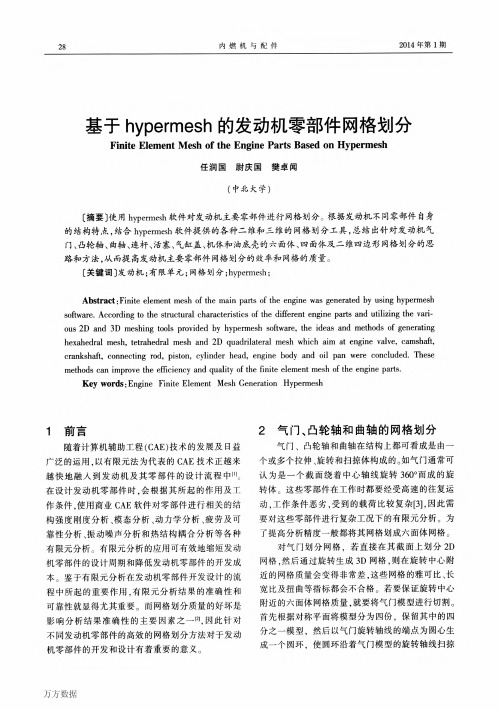
能.总结出针对不同发动机零部件的网格划分方法 有利于提高有限元分析的效率与准确性,还可帮助 从事相关有限元分析的人员快速掌握发动机主要零 部件的网格划分技巧。 参考文献
【1】谭继锦,张代胜.汽车结构有限元分析【M】.北京:清华大学出
版社,2009:156.
【2】杜平安,于亚婷等.有限元法原理、建模及运用[M】.北京:国
各体块进行网格划分.也可用multi solids功能对各 体块进行自动网格划分。连杆和四分之一活塞模型 的网格划分如图9和图10所示。
连杆和活塞在结构上并不是由一些拉伸、旋转 和扫掠体简单地组合在一起构成的,而且还有许多
一一
万方数据
30
内燃机与配件
2014年第l期
4气缸盖和机体的网格划分
气缸盖和机体的结构非常复杂,要对它们进行 六面体网格划分需要耗费大量的人力和时间。一般 情况下会选择对气缸盖和机体进行四面体网格划 分,而非六面体。在进行大变形和碰撞分析时更是如 此。 在hypermesh软件中划分四面体网格一般有两 种方式。一是先用2D面板下的automesh子面板对 气缸盖和机体的表面进行2D网格划分。并对表面 网格进行质量控制.然后进入到3D面板下的te. tramesh子面板中的Tetra mesh功能按钮.软件会根 据已有的2D网格自动划分3D四面体网格。第二种 方式是进入到3D面板下的tetramesh子面板中的
solid
凸轮轴和曲轴都是由多个拉伸体组成的,而且
都是由一个相同的结构,通过旋转一定的角度组合 在一起的。如对于凸轮轴而言这个重复的相同结构 通常是由一或两个凸轮和一个轴颈组成的。对凸轮 轴和曲轴的六面体网格划分应先将重复的相同结构 逐个切分,然后再将其分割成一个个简单的拉伸体。 凸轮轴重复结构的分割如图4所示。之后对拉伸体 的拉伸起始面进行四边形网格划分,最后通过这些 2D网格生成3D六面体网格。凸轮轴和曲轴重复结 构的网格划分如图5和图6所示。以上操作所用的 hypermesh中的功能与气门网格划分相同。
Hypermesh系列之——TetraMesh_process_Manager
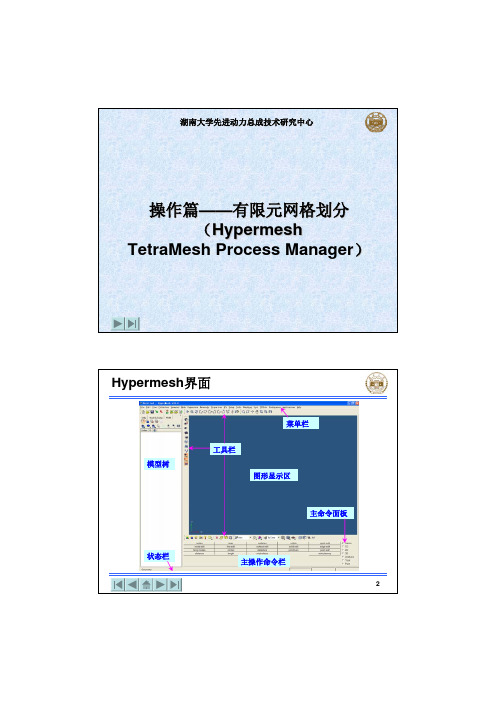
5
孔分组(1)
本例分三组
6
孔分组(2)
周向节点数 长度方向网格尺寸
自动产生相应 的collectors
7
划分孔的面网格
先单独划分孔的网格
8
特征面分组
选择几个安装孔的表面
9
特征面分组
一共分两组
10Biblioteka 清理倒角选择没有被分组的面
11
划分特征面网格
12
剩余面的分组
13
剩余面的网格划分
14
检查及清理网格
15
体网格的划分
16
Hypermesh快捷键总结——7.0
17
湖南大学先进动力总成技术研究中心
操作篇——有限元网格划分 (Hypermesh TetraMesh Process Manager)
Hypermesh界面
菜单栏 工具栏 模型树 图形显示区
主命令面板
状态栏
主操作命令栏
2
TetraMesh Process Manager
3
导入几何
4
几何清理
融合自由边
2.Hypermesh网格划分简单介绍

Hypermesh网格划分简单介绍。
这一章主要介绍hypermesh的流程,通过一个简单的例子让大家了解hypermesh的功能,使大家对hypermesh不再陌生。
这一章涉及到了几何建模,2D网格的生成,3D网格的生成,集合器collectors,删除等一些主要的功能。
通过这一章,可以对hypermesh有一个基本的认识。
几何建模1,启动hypermesh2,点击Geom/create nodes面板,默认输入,点击create,在(0,0,0)处制作一个节点。
3,点击永久菜单中的f键,观察所生成的节点,在屏幕中心处有一个黄色的小圆圈4,点击Geom/circle ,选择center&radius子面板。
点击制作的节点,选中之后黄色的圆圈变为白色。
5,选择z方向为法向,选择制作的节点,这个节点由白色变为紫色。
6,在后面的指针开关中选择circle7,在radius=后面的输入框内,输入1,点击create,作一个半径为1的圆。
8,点击永久菜单中的f键,观察所生成的圆,按住ctrl键,同时按住鼠标左键,移动鼠标左键。
旋转观察所生成的圆9,点击return,退出这个面板。
2D网格的生成1,点击2D/spline,选择创建的圆2,选择keep tangentcy前面的方框,使其里面有一个对勾,3,点击keep tangentcy上面的有一个三角形的键,选择mesh ,dele surf,点击create,出现一个选择,选择yes,生成2D网格。
4,在elem density=后面的输入框中,输入14,点击elem density=左面的最下面的那个绿色的set all to5,点击屏幕左面的type面板,在生成的网格的中间出现一个四边形和一个三角形图标,6,使element type为四边形,点击旁边的set all,中间出现一个四边形图标7,点击最右面的mesh,点击smooth,点击return,生成2D网格。
hypermesh网格划分总结经验
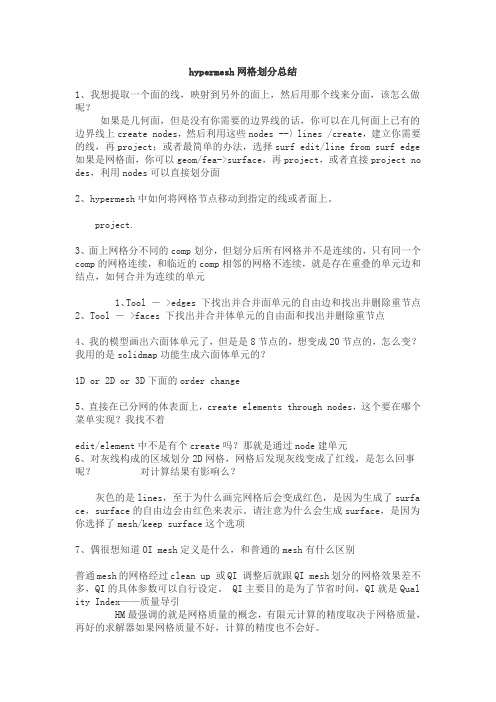
hypermesh网格划分总结1、我想提取一个面的线,映射到另外的面上,然后用那个线来分面,该怎么做呢?如果是几何面,但是没有你需要的边界线的话,你可以在几何面上已有的边界线上create nodes,然后利用这些nodes --〉lines /create,建立你需要的线,再project;或者最简单的办法,选择surf edit/line from surf edge 如果是网格面,你可以geom/fea->surface,再project,或者直接project no des,利用nodes可以直接划分面2、hypermesh中如何将网格节点移动到指定的线或者面上。
project.3、面上网格分不同的comp划分,但划分后所有网格并不是连续的,只有同一个comp的网格连续,和临近的comp相邻的网格不连续,就是存在重叠的单元边和结点,如何合并为连续的单元1、Tool - >edges 下找出并合并面单元的自由边和找出并删除重节点2、Tool - >faces 下找出并合并体单元的自由面和找出并删除重节点4、我的模型画出六面体单元了,但是是8节点的,想变成20节点的,怎么变?我用的是solidmap功能生成六面体单元的?1D or 2D or 3D下面的order change5、直接在已分网的体表面上,create elements through nodes,这个要在哪个菜单实现?我找不着edit/element中不是有个create吗?那就是通过node建单元6、对灰线构成的区域划分2D网格,网格后发现灰线变成了红线,是怎么回事呢?对计算结果有影响么?灰色的是lines,至于为什么画完网格后会变成红色,是因为生成了surface,surface的自由边会由红色来表示。
请注意为什么会生成surface,是因为你选择了mesh/keep surface这个选项7、偶很想知道OI mesh定义是什么,和普通的mesh有什么区别普通mesh的网格经过clean up 或QI 调整后就跟QI mesh划分的网格效果差不多,QI的具体参数可以自行设定。
HyperMesh基础网格划分技巧_simwe公开课

网格划分标准:
网格划分标准:
2D网格划分技巧:
在Automesh的中,通过mesh style子面板中的操作,可以改变划分网格的类 型及算法,如图3。
图3
elem type:改变网格的划分类型。 mesh style:改变划分网格的算法。 以上两种操作,在划分网格时,常用用来调整及控制生成网格的质量及美观
实体创建:
create solid
实体编辑:
edit solid
进阶篇
网格划分:
实际结构→有限元个单元,即结构离散,离散的过程就叫网格划分。网格分 为:1D单元、2D单元、3D单元。 1D:主要区分Rigid(Rbe2)与Rbe3两种完全不同的单元类型。 2D:即壳单元,最常用的单元,主要有Quad4与Tria3两种类型,一般模拟汽 车车身等薄壁类零部件。用到的划分功能:Automesh、Ruled、Spline等。 3D:即实体单元,较常用的单元,主要有Hex8与Tetra4两种类型,一般用于 模拟铸件等结构复杂的零部件。用到的划分功能:Tetramesh、Solidmap、 Drag等。
优化拓扑关系:就是优化面与面之间的连接关系,修复错误的几何关系,还原几何数据到 部件的实际状态,并为后续的几何清理做铺垫。如下图示意。
重复曲面 删除
缺失曲面 创建
自由边(对) 合并
几何清理目的:
简化几何特征,改善几何模型的拓扑关系,以获得高质量的网格。 CAD模型需要精确的几何表述,通常包含某些细微特征,如小倒角、小孔等;而有 限元分析时,若要准确模拟这些特征,需要用到很小的单元,导致求解成本急剧升高, 通常将这些无关大局的特征简化处理。此外,在导入几何模型时,有些几何信息会出现 丢失、错位等现象,如不进行几何清理,将导致求解精度变差。因此改正导入模型时出 现的错误,消除不必要的结合特征对提高网格质量及求解精度是很重要的一个环节。
Hypermesh补面及划分网格实用手册

Hypermesh补面及划分网格实用手册作者:朱彦峰2008年8月第一章2Dmeshing 过程Hyperworks (为有限元分析做前处理和后处理) —— Hypermesh : *为forge 提供的是#.nas 文件,2D 网格后的曲面。
使用步骤:1打开hypermesh 软件后,在user profiles 菜单中选择hypermesh 和nastran ;或通过preferences 下拉菜单//user profiles 进行如上操作;2选择files 设置输入文件的参数;将2处点开选择输入文件类型;设置scale factor 和才leanup tol ;在选择import 输入文件。
3输入模型后:Organize >> collectors (给名;改变颜色;选择components ;和pshell。
Shift+F11或Organize >> Entities (按surfs ,将选择的曲面copy 或移入该收集,作为参考);首先通过左上角model 树将新收集隐藏(在选hide 前应先选configure browser 一次,否则隐藏不了。
210.500利用下面的工具进行放缩/移动和旋转等;(+、-可放缩); 可用return 返回;利用3处按钮控制模型是否着色显示;并设置Auto 到by 2D top ;4 修补几何体:(1)Geom —— auto cleanup (2)利用,每次只勾选一个复选框,再利用相互切换,同时运用Geom状态下的各个工具修补曲面,消除红色和黄色边界线。
(edge edit —— (un )supress 可以删除锐角边,便于应力分析及meshing ;)3部分修补工具:***Esc —— return 退出或返回;***F1 —— Hidden line 隐藏线;***F2 —— Delete Entities 删除;***F3 —— Replace 替换;***F4 —— Distance 距离;***F5 —— Mask 掩饰;(遮蔽不必要的部分;或非别mesh不同部分曲面)***F6 —— Edit Elements 编辑;***F8 —— Create Nodes***F9 —— Line edit***F10 —— check elements – Evaluates element quality of the generated mesh ***F12 —— Auto meshToggle 将相切连续以上的边转化为suppressed 边,作为一个平面计算。
Hypermesh系列之——混合网格划分
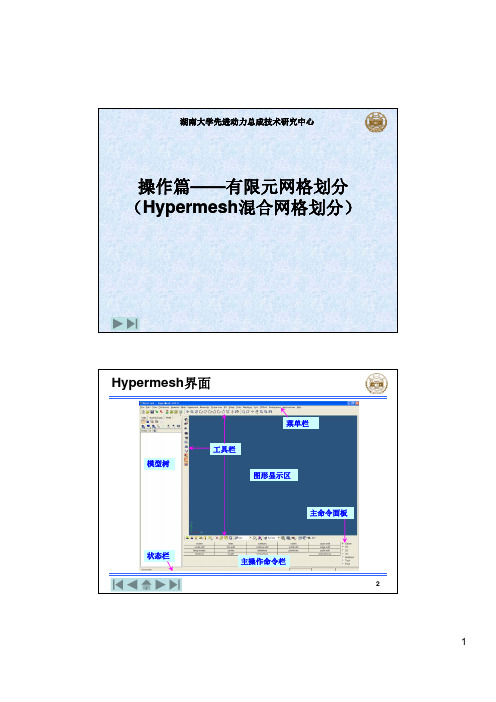
23
法兰端网格划分
几何清理
三角形面网 格生成
打开轴颈法兰端 face网格,进行 节点重合处理。
网格质量检 生成体网
查
格
24
12
基本完成曲轴实体网格划分
25
创建rbe2
主轴颈创建5层rbe2,曲柄销创建1层。
26
13
20
10
检查网格质量
1、F10检查网格质量,一般网格最小角设置为8~10°,保存质量差的网格。 2、创建一个fale集合放置保存的查质量网格,将其颜色设置为亮色,方便修 改。 3、手工修改查质量网格。
21ቤተ መጻሕፍቲ ባይዱ
生成四面体网格
Tetramesh自动生成四面体网格,前提是面网格必须是封闭的。
22
11
已完成的体网格
3
4
2
Ⅰ.曲面集合分类
对曲面进行分类方便曲面分块划分网格,再把分 块的面网格进行节点重合。
5
Ⅱ.绘制二维网格
旋转
拉伸 中心圆半径一般取曲轴前段圆半径的2/3
6
3
基本要求
主轴颈横向网格数须为偶数,因为需产生主 轴颈的中心平面,最好为4层5排节点 。
¾.圆角部分的网格需加密。 ¾.对其二维网格进行旋转生成外部三维网格。
15
曲拐二维网格划分
1、几何清理:抑制一些小边,在自动划分网格时方便生成高质量的三角形网格。
16
8
F12自动划分三角形网格
采用automesh(F12)自动划分三角形网格
17
Find face取出轴颈表面网格
保留曲拐接触面的网格
18
9
F3缝合曲拐和轴颈接触面的网格
hypermesh学习笔记

Shot cut一 hypermesh 网格划分 ⑴单元体的划分1.1 梁单元该怎么划分?Replace 可以进行单元结点合并,对于一些无法抽取中面的几何体,可以采用surface offset 得到近似的中面 线条抽中线:Geom 中的lines 下选择offset,依次点lines 点要选线段,依次选中两条线,然后Creat. 建立梁单元:1进入hypermesh-1D-HyperBeam ,选择standard seaction 。
在standard section library 下选HYPER BEAM 在standard section type 下选择solid circle(或者选择其它你需要的梁截面)。
然后create 。
在弹出的界面上,选择你要修改的参数,然后关掉并保存。
然后return.2 新建property,然后create (或者选择要更新的prop ),名称为beam,在card image 中选择PBAR,然后选择material ,然后create.再return.3 将你需要划分的component 设为Make Current,在1D-line mesh ,选择要mesh 的lines,选择element size,选择为segment is whole line,在element config:中选择bar2,property 选择beam(上步所建的property).然后选择mesh 。
现在可以欣赏你的beam 单元了,用类似方法可以建立其他梁单元,据说bar 单元可以承受轴向,弯曲的力,rod 的只能承受拉压的力,beam 可以承受各方向的力。
1.2 2D面单元的划分:利用2D- automesh 划分网格(快捷键F12),所有2D 都可以用这个进行划分网格。
(目前我只会用size and bias panel ) 1.3 3D四面体的划分:利用3D-tetramesh 划分四面体网格,一般做普通的网格划分这个就够用了。
hypermesh网格划分总结经验
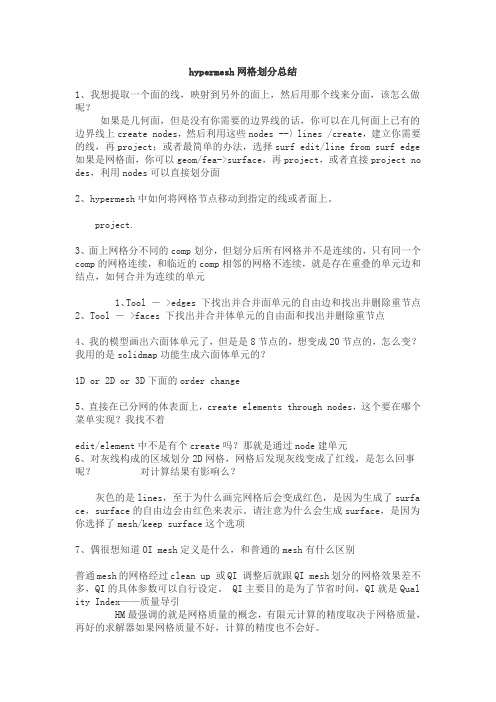
hypermesh网格划分总结1、我想提取一个面的线,映射到另外的面上,然后用那个线来分面,该怎么做呢?如果是几何面,但是没有你需要的边界线的话,你可以在几何面上已有的边界线上create nodes,然后利用这些nodes --〉lines /create,建立你需要的线,再project;或者最简单的办法,选择surf edit/line from surf edge 如果是网格面,你可以geom/fea->surface,再project,或者直接project no des,利用nodes可以直接划分面2、hypermesh中如何将网格节点移动到指定的线或者面上。
project.3、面上网格分不同的comp划分,但划分后所有网格并不是连续的,只有同一个comp的网格连续,和临近的comp相邻的网格不连续,就是存在重叠的单元边和结点,如何合并为连续的单元1、Tool - >edges 下找出并合并面单元的自由边和找出并删除重节点2、Tool - >faces 下找出并合并体单元的自由面和找出并删除重节点4、我的模型画出六面体单元了,但是是8节点的,想变成20节点的,怎么变?我用的是solidmap功能生成六面体单元的?1D or 2D or 3D下面的order change5、直接在已分网的体表面上,create elements through nodes,这个要在哪个菜单实现?我找不着edit/element中不是有个create吗?那就是通过node建单元6、对灰线构成的区域划分2D网格,网格后发现灰线变成了红线,是怎么回事呢?对计算结果有影响么?灰色的是lines,至于为什么画完网格后会变成红色,是因为生成了surface,surface的自由边会由红色来表示。
请注意为什么会生成surface,是因为你选择了mesh/keep surface这个选项7、偶很想知道OI mesh定义是什么,和普通的mesh有什么区别普通mesh的网格经过clean up 或QI 调整后就跟QI mesh划分的网格效果差不多,QI的具体参数可以自行设定。
hypermesh网格划分总结

hypermesh网格划分总结hypermesh网格划分总结-HM运用小常识1.如何在体表面提取面单元HM->TOOL->faces->find faces2.在Hypermesh中使用OptiStruct求解器的重力、离心力、旋转惯性力施加方法在HyperMesh中采用定义loadcols组件(colletors)的方式定义重力、离心力以及惯性力。
1、重力重力的施加方式在的card image中选择GRAV,然后create/edit,在CID中输入重力参考的坐标系,在G中输入重力加速度,在1、2、N3中输入重力方向向量在重力参考坐标系中的单位分量,然后返回即可2、离心力离心力的施加方式在的card image中选择RFROCE,然后create/edit,在G中输入旋转中所在节点编号,在CID中输入离心力所参考的坐标系,在A中输入旋转速度,在1、2、N3中输入离心力方向向量在离心力所参考坐标系中的单位分量,返回即可创建离心力;如果需要定义旋转惯性力,在RACC中输入旋转加速度即可,二者可以同时创建,也可单独创建。
1 / 12如果在一个结构分析中,需要同时考虑结构自身的重力和外界施加的外载荷,那么你可以按照楼主wjsgkz介绍的第一条建立重力load collector,但是外部载荷的load collector你怎么建立是同时建立在重力的load collector中吗如果是,那边有一个十分混淆的问题:在你建立重力的load collector的时候,你选择了GRAV 卡片,那么你凡是建立的该重力load collector之中的力都带有GRAV 卡片属性,这显然是不对的。
但是,如果你重新建立一个新的load collecotr,然后把外部载荷建立在其中,那么就有重力和外部载荷两个loadcollectors,但是在你建立subcase的时候你只能选择一个load collector,那么你无论选择哪一个都必将失去另外一个,这就与我们的本意相矛盾了,我们是希望同时考虑结构自重和外部载荷的联合作用下进行分析的,这个时候应该怎么办怎么获得结构同时在自身重力和外部载荷作用下的变形和应力谁知道方法1:工况组合;使用??屄卡片叠加重力载荷和其他载荷;创建一个load collector;card image选LOAD;点击create/edit;把下面的load_num_set改成你所要组合的载荷的数目;然后在上面L1,L2,L3....选中你要组合的项,前面的s1,s2,s3,,,,是载荷组合时候的权重系数。
HyperMesh常用操作技巧[1]
![HyperMesh常用操作技巧[1]](https://img.taocdn.com/s3/m/ebacabd16137ee06eff918bf.png)
HyperMesh常用操作技巧0 HyperWorks软件难点常用词句中英文对比Equivalenc:合并Free Edge Filler Surface:缺失曲面自缝合Circumference :圆周Longitudinal:adj,纵向的,轴向的Proceed:vi,继续Criteria:n,标准Batchmesher:网格划分批处理Surface fillet midline split:曲面圆倒角中心线切割Min feature angel:最小特征角Element normal angel:法线角,用于控制单元间法线夹角的最大值Tetramesh:四面体网格Organize and cleanup fillets:圆倒角特征识别与几何清理0-1 HyperWorks中的常用难点术语1. 不完全分割面(Fin Faces):指面上所有边界均处于同一个实体内,或者说是独立实体中的悬着面,默认呈现红色,可通过手动合并实体创建或使用内部悬着面创建实体的过程中创建;2. 完全分割面(Full Partition Faces):指有一个或更多实体共享构成的边界面,默认呈现黄色,切割实体或者使用布尔运算合并多个实体时在共享位置或交叉位置会产生完全分割面;3. 边界面(Bounding Faces):指定义单一实体外边界的曲面,默认呈现绿色,边界面是独立存在的并且不与其他实体所共有,一个独立的实体通常由多个边界面组成;4.自由边(Free Edges):指被一个曲面所占用的边界,默认情况下显示红色。
在仅由曲面构成的模型中,自由边将出现在模型的外缘和控内壁位置;相邻曲面间的自由边表示这两个曲面之间存在间隙,使用automesher时会自动保留这些间隙特征;5 共享边(Shared Edges):指相邻曲面共同拥有的边界,默认呈现绿色。
当两个曲面之间的边界是共享边,即曲面间没有间隙或者是重叠特征时,即他们是连续的,划分网格时,automesher将沿着共享边放置节点并创建连续的网格,它不会创建跨越共享边的独立单元;6. T行边(Non-manifold Edges):指由3个或者3个以上的曲面共同拥有的边界,默认呈现黄色。
Hypermesh六面体划分-史上最经典案例

Hypermesh六面体划分-史上最经典案例
工具栏模型树
状态栏
主操作命令栏
主命令面板菜单栏
图形显示区
旋转——spin
或者沿线拉伸——line drag
——elem offset 或者沿线拉伸——line drag linear solid Solid Map
4
输入名字
或者F12
6
或者F4
按下鼠标左键,放
至弧线直至变亮
选择三点
圆心
7
按住“Shift”键,用左键框
选(右键去掉多余的选择)
注意旋转方向
按“V”键进入视图管理
8
沿此线拉伸
与另一端对应
左键增加,右键减少
10
11
直接选择相应的collector ,或者选择元素自动创建一个“^faces ”的collector
可通过“by face”选择
节点要对应
选择之后,先复制
14
依次选择点
单独显示体网格
或者“Shift”+F3可按“D”键进入display面板
调整容差,但最好不要
超过网格尺寸的20%
构思……构思&构思很重要,只要一路下去节点能重合,基本上说明构思成功!。
Hypermesh学习教程

1.1 实例:创建、编辑实体并划分3D网格本实例描述使用HyperMesh分割实体,并利用Solid Map功能创建六面体网格的过程。
模型如图5-1所示。
图5-1 模型结构本实例包括以下内容。
●导入模型。
●通过面生成实体。
●分割实体成若干个简单、可映射的部分。
●使用Solid Map功能创建六面体网格。
打开模型文件。
(1)启动HyperMesh。
(2)在User Profiles对话框中选择Default(HyperMesh)并单击OK按钮。
(3)单击工具栏()按钮,在弹出的Open file… 对话框中选择solid_geom.hm 文件。
(4)单击Open按钮,solid_geom.hm文件将被载入到当前HyperMesh进程中,取代进程中已有数据。
使用闭合曲面(bounding surfaces)功能创建实体。
(1)在主面板中选择Geom页,进入solids面板。
(2)单击()按钮,进入bounding surfs子面板。
(3)勾选auto select solid surfaces复选框。
(4)选择图形区任意一个曲面。
此时模型所有面均被选中。
(5)单击Create按钮创建实体。
状态栏提示已经创建一个实体。
注意:实体与闭合曲面的区别是实体边线线型比曲面边线粗。
(6)单击return按钮返回主面板。
使用边界线(bounding lines)分割实体。
(1)进入solid edit面板。
(2)选择trim with lines子面板。
(3)在with bounding lines栏下激活solids选择器。
单击模型任意位置,此时整个模型被选中。
(4)激活lines选择器,在图形区选择如图5-2所示线。
(5)单击trim按钮产生一个分割面,模型被分割成两个部分,如图5-3所示。
图5-2 选择边线图5-3 分割实体使用切割线(cut line)分割实体。
(1)在with cut line栏下激活solids选择器,选择STEP 3创建的较小的四面体,如图5-4所示。
HYPERMESH画网格方法总结
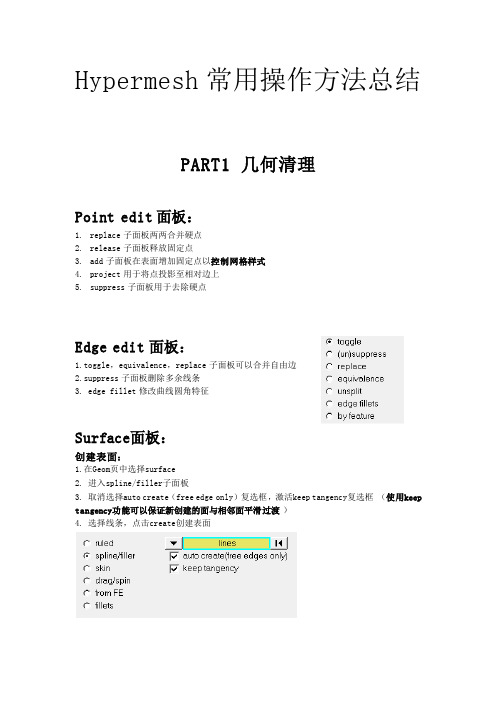
Hypermesh常用操作方法总结PART1 几何清理Point edit面板:1.replace子面板两两合并硬点2.release子面板释放固定点3.add子面板在表面增加固定点以控制网格样式4.project用于将点投影至相对边上5.suppress子面板用于去除硬点1.toggle,equivalence,replace子面板可以合并自由边2.suppress子面板删除多余线条3. edge fillet修改曲线圆角特征Surface面板:创建表面:1.在Geom页中选择surface2. 进入spline/filler子面板3. 取消选择auto create(free edge only)复选框,激活keep tangency复选框(使用keep tangency功能可以保证新创建的面与相邻面平滑过渡)4. 选择线条,点击create创建表面Surface edit 面板:对表面进行分割(以控制网格样式)1. trim with nodes 设定节点分割表面2. trim with lines 画线条分割表面,with cut line 选择surf ,之后drag a cut line画线,点击鼠标中键完成分割 3. trim with surf 用三点法创建表面以分割表面Solid面板:创建实体:1. 在主面板中选择Geom 页,进入solids 面板2. 选择bounding surfs 子面板3. 激活auto select solid surfaces 复选框4. 选择图形区任意一个曲面5. 此时模型所有面均被选中6. 点击Create 按钮,创建实体7. 状态栏提示已经创建一个实体,注意实体与曲面区别是:实体边线线型比曲面边线粗。
Solid edit 面板:分割实体:方法一:利用已有的内部线条将两部分实体分开 1. 进入solid edit 面板节点法 分割表面2. 选择trim with lines子面板3. 在with bounding lines栏下,激活solids选择器。
HyperMesh 之网格划分
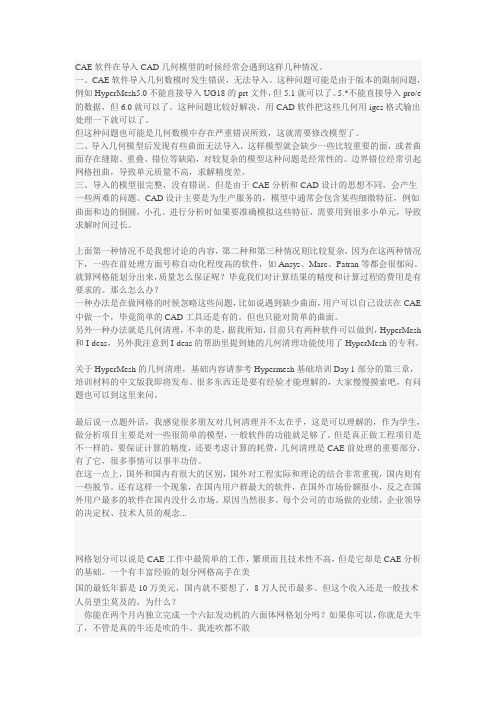
CAE软件在导入CAD几何模型的时候经常会遇到这样几种情况。
一、CAE软件导入几何数模时发生错误,无法导入。
这种问题可能是由于版本的限制问题,例如HyperMesh5.0不能直接导入UG18的prt文件,但5.1就可以了。
5.*不能直接导入pro/e 的数据,但6.0就可以了。
这种问题比较好解决,用CAD软件把这些几何用iges格式输出处理一下就可以了。
但这种问题也可能是几何数模中存在严重错误所致,这就需要修改模型了。
二、导入几何模型后发现有些曲面无法导入,这样模型就会缺少一些比较重要的面,或者曲面存在缝隙、重叠、错位等缺陷,对较复杂的模型这种问题是经常性的。
边界错位经常引起网格扭曲,导致单元质量不高,求解精度差。
三、导入的模型很完整,没有错误。
但是由于CAE分析和CAD设计的思想不同,会产生一些两难的问题。
CAD设计主要是为生产服务的,模型中通常会包含某些细微特征,例如曲面和边的倒圆,小孔。
进行分析时如果要准确模拟这些特征,需要用到很多小单元,导致求解时间过长。
上面第一种情况不是我想讨论的内容,第二种和第三种情况则比较复杂,因为在这两种情况下,一些在前处理方面号称自动化程度高的软件,如Ansys、Marc、Patran等都会很郁闷。
就算网格能划分出来,质量怎么保证呢?毕竟我们对计算结果的精度和计算过程的费用是有要求的。
那么怎么办?一种办法是在做网格的时候忽略这些问题,比如说遇到缺少曲面,用户可以自己设法在CAE 中做一个,毕竟简单的CAD工具还是有的。
但也只能对简单的曲面。
另外一种办法就是几何清理,不幸的是,据我所知,目前只有两种软件可以做到,HyperMesh 和I-deas,另外我注意到I-deas的帮助里提到她的几何清理功能使用了HyperMesh的专利。
关于HyperMesh的几何清理,基础内容请参考Hypermesh基础培训Day 1部分的第三章,培训材料的中文版我即将发布。
很多东西还是要有经验才能理解的,大家慢慢摸索吧,有问题也可以到这里来问。
Hypermesh网格划分基本流程
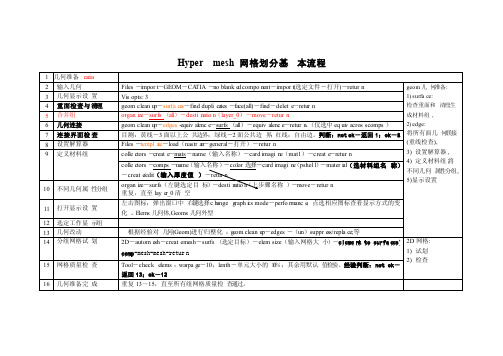
成材料组 ,
geom clean up-edges -equiv alenc e-surfs (all)-equiv alenc e-retur n,(仅选中 eq uiv acros scomps ) 2) edge:
目测:黄线-3 面以上公 共边界;绿线-2 面公共边 界;红线:自由边。判断:not ok-返回 1;ok-8 将所有面几 何联接
colle ctors -comps -name(输入名称)-color 选择-card imagi ne(pshel l)-mater ial(选材料组名 称) 4) 定义材料组,将
-creat e/edit(输入厚度值 )-retur n
不同几何 属性分组,
organ ize-surfs(左键选定目 标)-desti natio n(上步骤名称 )-move-retur n
20 网格局部改 动优化 2D-repla ce;
2D-edit eleme nt 等
21 网格质量检 查
Tool-check elems :warpa ge(10);lentg th:网格大小的 10%。等
22 自由边检查. 与重节点消.除.
Tool-edges -eleme nt(all)-find edges -equiv alenc e -retur n
16 几何准备完 成
Hyper mesh 网格划分基 本流程
Files -impor t-GEOM-CATIA -no blank ed compo nent-impor t(选定文件-打开)-retur n
geom 几 何准备:
